แค็ตตาล็อก Microsoft Update: ดาวน์โหลดและบันทึกการอัปเดต Windows 11
Microsoft Update Catalogเป็นบริการจากMicrosoftที่แสดงรายการอัปเดตซอฟต์แวร์ที่สามารถแจกจ่ายผ่านเครือข่ายขององค์กรได้ การใช้Microsoft Update Catalogสามารถพิสูจน์ได้ว่าเป็นตำแหน่งแบบครบวงจรในการค้นหาการอัปเดตซอฟต์แวร์ โปรแกรมควบคุม และโปรแกรมแก้ไขด่วนของ Microsoft(Microsoft)
แค็ตตาล็อก Microsoft Update
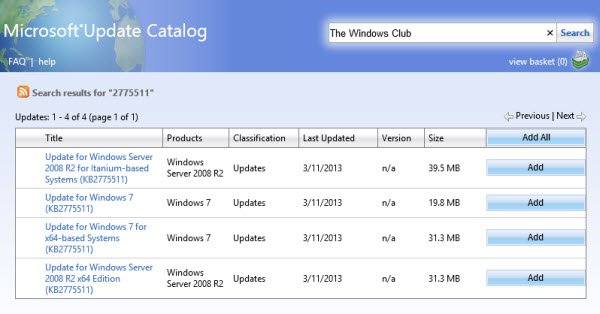
ในบางครั้งMicrosoftจะออกอัพเดตสำคัญ(Important) , แนะนำ(Recommended) , ทางเลือก , (Optional)โปรแกรมแก้ไขด่วน(Hotfixes)ซึ่งรวมถึงโปรแกรมควบคุมอุปกรณ์ ไฟล์ระบบที่อัพเดต เซอร์วิสแพ็ค และคุณลักษณะ ใหม่ของ Windows แค็ตตาล็อก Microsoft Update ที่ (Microsoft Update Catalog)พัฒนาขึ้น(Developed)โดยเฉพาะสำหรับสภาพแวดล้อมขององค์กรและองค์กรให้การเข้าถึงการอัปเดตเหล่านี้รวมถึงโปรแกรมแก้ไขด่วน
ดาวน์โหลด(Download)และบันทึกการอัปเดต Windows 11/10
คุณสามารถดาวน์โหลดและบันทึกWindows Updatesหรืออัปเดตสำหรับ ซอฟต์แวร์ Microsoft อื่นๆ ได้จากเว็บไซต์นี้หากต้องการ
1. เยี่ยมชมเว็บไซต์ Microsoft Update Catalog (Microsoft Update Catalog)ที่(here.)นี่(here)
2. ค้นหา(Search)การอัปเดตจากแค็ตตาล็อก Windows Update(Windows Update Catalog)ใน กล่อง ค้นหา(Search)ให้พิมพ์คำค้นหาของคุณ คุณสามารถดำเนินการค้นหาข้อความแบบเต็มได้โดยใช้คำสำคัญ บทความ KB กระดานข่าว MSRCผู้ผลิตโปรแกรมควบคุม รุ่นโปรแกรมควบคุม รุ่นโปรแกรมควบคุม ผลิตภัณฑ์ และการจัดประเภท เลือก Windows(Windows)รุ่นที่เหมาะสม ค้นหา(Search)หรือคลิกที่การค้นหาขั้นสูง(Advanced Search)หากคุณต้องการปรับแต่งการค้นหาของคุณ รายการจะปรากฏขึ้น เลือกการอัปเดตที่คุณต้องการดาวน์โหลด คลิกเพิ่ม(Click Add)สำหรับการเลือกแต่ละรายการเพื่อเพิ่มลงในตะกร้าดาวน์โหลด
3. ดาวน์โหลดการอัปเดต คุณอาจถูกขอให้ติดตั้งตัวควบคุมการดาวน์โหลด Active-X เพื่อให้สามารถดาวน์โหลดไฟล์จากไซต์นี้ได้
4. ดับเบิลคลิกที่การอัปเดตที่ดาวน์โหลดมาเพื่อติดตั้ง
ผู้ดูแลระบบสามารถดาวน์โหลดโปรแกรมปรับปรุงจากศูนย์ดาวน์โหลดของ Microsoft(Microsoft Download Center)หรือWindows Update Catalogเพื่อปรับใช้กับคอมพิวเตอร์หลายเครื่อง
If you are running Windows Server Update Services (WSUS) 3.0, System Center Essentials (SCE), or System Center Configuration Manager (SCCM) you can import updates directly into these applications. Security updates, critical updates, service packs, update rollups, definition updates, and critical drivers can be configured to synchronize with your server automatically. You can still import these updates into your application by using Microsoft Update Catalog; however, depending on how you configure WSUS, SCE, and SCCM, you may not need to import the updates.
สำหรับผู้ใช้ตามบ้านMicrosoftแนะนำให้ใช้Windows Updateเพื่อให้ Windows ทันสมัยอยู่เสมอหรือMicrosoft Download Centerสำหรับดาวน์โหลดการอัปเดตแต่ละรายการ แต่ทุกคนสามารถใช้ไซต์นี้เพื่อดาวน์โหลดWindows Updatesลงในคอมพิวเตอร์ของคุณได้ เพราะมันทำให้สิ่งต่างๆ ง่ายขึ้นมาก
อ่าน: (Read:) Windows Update หมดอายุ ; มันหมายความว่าอะไร?
Related posts
วิธีอัปเดตผลิตภัณฑ์ Microsoft อื่น ๆ โดยใช้ Windows Update
Fix Windows Update ข้อผิดพลาดโดยใช้ online troubleshooter Microsoft ของ
Microsoft Update Health Tools ที่ฉันเห็นใน Windows 10 คืออะไร
Fix Windows Update Download ข้อผิดพลาด 0x8024200b บน Windows 10
Fix Windows Update error 0x80070422 บน Windows 10
New องค์ประกอบใน Windows 10 version 20H2 October 2020 Update
Windows 10 ให้การเสนอขายหรือติดตั้ง Update เดียวกัน
Windows 10 Update Servicing Cadence อธิบาย
Windows Update ไม่ดาวน์โหลดหรือติดตั้ง Error 0x80070543
Download Windows Updates & Apps จากอื่น ๆ Windows 10 ชิ้น
Fix Windows 10 Update error code 0x80d02002
Windows Update Medic Service (WaaSMedicSVC.exe) ใน Windows 10
Windows Update ข้อผิดพลาด 0x800705B4, 0x8024402F, 0x80070422 [Fixed}
Windows Update Error 0X800B0101, Installer พบข้อผิดพลาด
ไม่สามารถติดตั้ง Windows Update กับ error code 0x8024200D
Fix Windows 10 Update Error 0x800703F1
Fix Windows Update Error 0x800f0905
Fix Windows Update error 0x80240439 บน Windows 10
Windows Update ติดตั้งการดาวน์โหลดอัปเดตใน Windows 11/10
Windows Update error 80072EFE บน Windows 10
